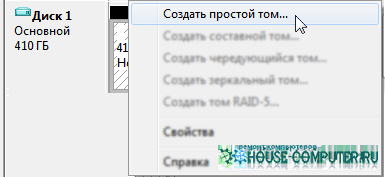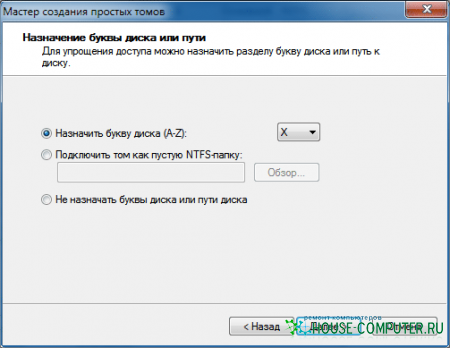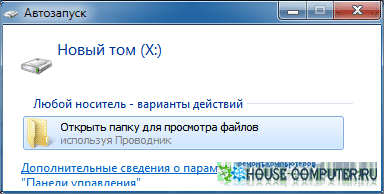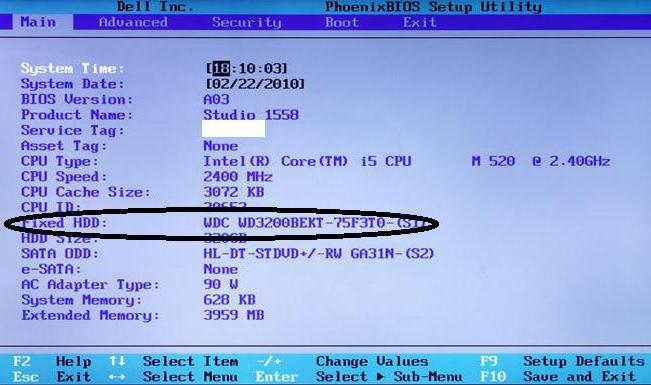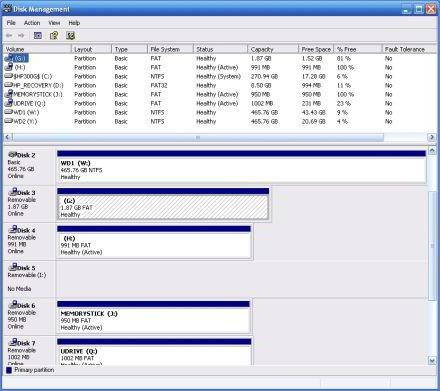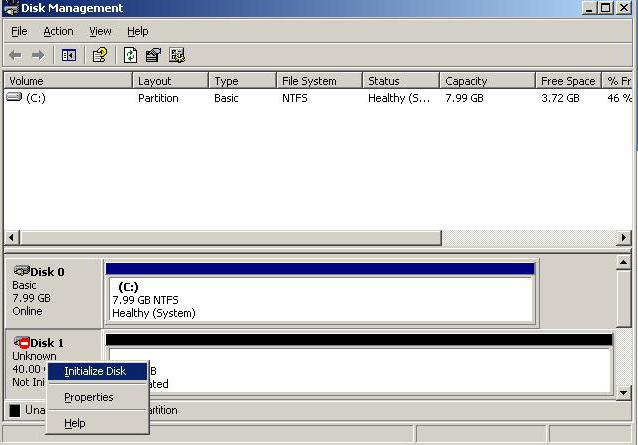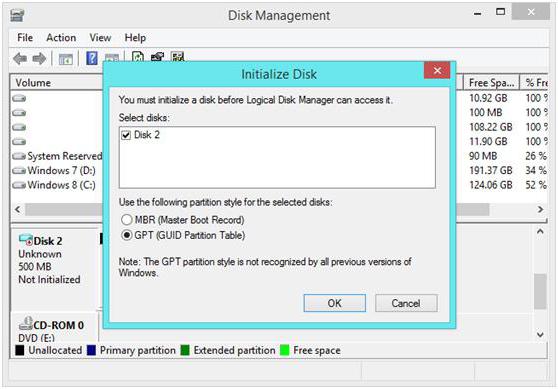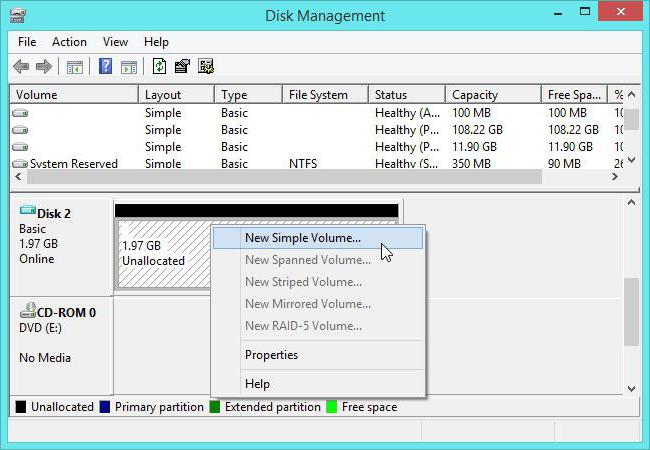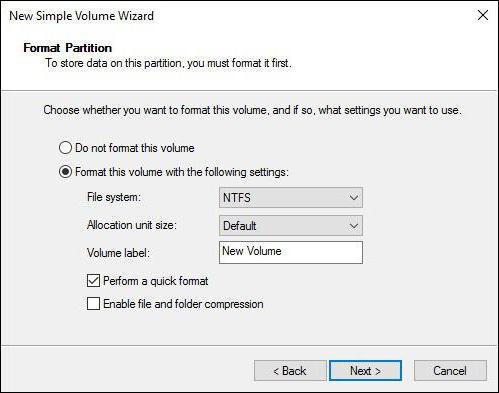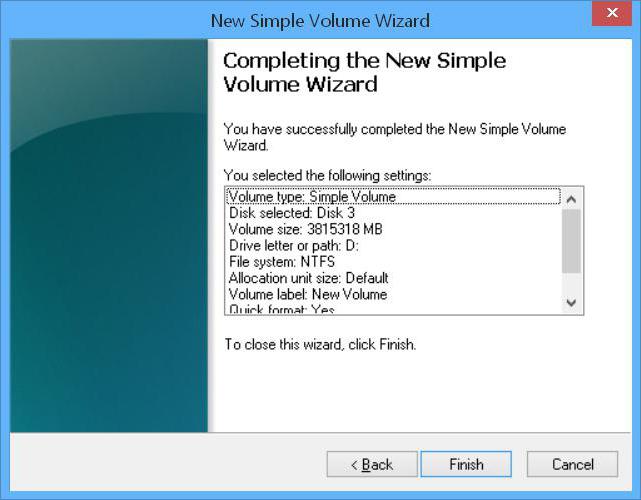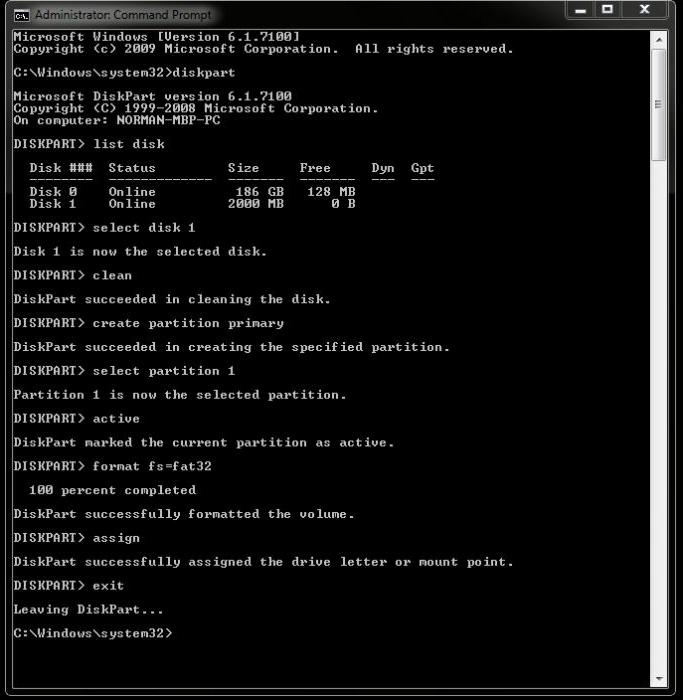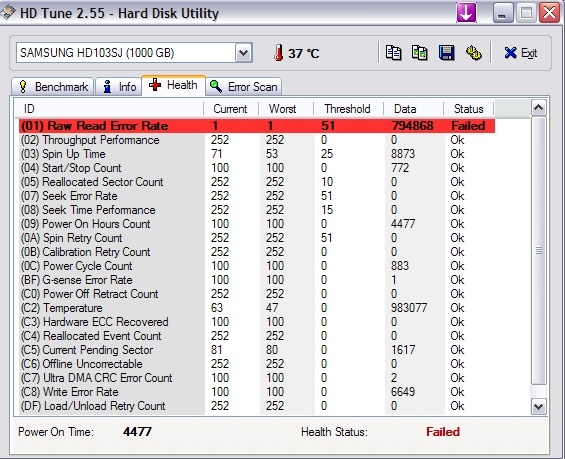Svetainės skyriai
Redaktoriaus pasirinkimas:
- 1c mažmeninės prekybos prekių palyginimas 8
- Mini testas techniniam mąstymui
- Informatikos testas su algoritmais
- Pateikite buto, namo ir kito nekilnojamojo turto pardavimo skelbimą nemokamai. Pateikite greito namo pardavimo skelbimą
- Uždirbti pinigų skaitant laiškus Skaitant laiškus, bet už tai atlyginama
- Mokyklos dienoraščio programa kompiuteriui
- Medžiaga tema: Koncertinė programa „Iš visos širdies“ TV laida iš visos širdies visi epizodai
- Sovietinė akustika Amfiton 35ac 018 Stradivarius smuiko stiprintuvas Corvette
- S90 tobulinimas arba kaip priversti juos „dainuoti“ minimaliomis sąnaudomis Naujas „Radiotehnika s90“ korpusas
- Kai kurios operacijų su matricomis savybės
Reklama
| Naujo standžiojo disko prijungimas. Įsigijo naują kietąjį diską. Kur pradėti dirbti su nauju HDD |
|
Šio straipsnio medžiaga buvo mano draugo, kuris rinko, kreipimasis naujas kompiuteris sisteminiame bloke įdiegiant du kietieji diskai: 1- kietojo kūno SSD sistemai, 2 - įprastas 3,5 duomenims, abu su sata sąsaja. Visas problemas, susijusias su standžiaisiais diskais (varžtais), galima suskirstyti į dvi grupes: 1. Techninės įrangos lygiu: neteisingas ryšys ir paties įrenginio gedimas (elektronikos ir/ar pačių diskų gedimas). 2. Ant lygmens programinė įranga: Dažnai atsitinka, kad viskas veikia gerai, kol neprisijungi sekundės HDD. Po to sistema „nemato“ abiejų diskų arba „nemato“ antrojo disko... Pažvelkime į antrą variantą: Šiuo atveju mums reikia Inicijavimas kietasis diskas„Windows 7“. Tam mums reikia konsolė Windows valdymas 7 galime pasiekti trimis būdais. Jūs pasirenkate optimaliausią sau: 1. Pradėti – Valdymo skydas – Administravimo įrankiai – Kompiuterio valdymas 4. Kairiajame „Windows 7“ valdymo pulto meniu pasirinkite Disko valdymas 5. Dešiniuoju pelės mygtuku spustelėkite standžiojo disko, kurį norite inicijuoti, kairėje. Pasirodžiusiame kontekstiniame meniu pasirinkite Inicijuoti diską.
6. Atsidariusiame lange Diskų inicijavimas pažymėkite langelį naujas diskas, pasirinkite Pagrindinis įkrovos įrašas(MBR), spustelėkite Gerai ir palaukite, kol baigsis inicijavimo procesas.
Tomo kūrimas Baigę inicijavimą, standžiajame diske turite sukurti tomą (skirstinį), kad jis būtų rodomas aplanke Kompiuteris ir kad galėtumėte naudoti šį diską. 1. Dešiniuoju pelės mygtuku spustelėkite inicijuotą standųjį diską ir pasirodžiusiame kontekstiniame meniu pasirinkite Sukurti paprastą tomą.
2. Atsidariusiame lange Create Simple Volume Wizard spustelėkite Next ir nurodykite tūrio dydį megabaitais. 3. Kitame lange priskirkite disko raidę, kad diskas būtų rodomas aplanke Kompiuteris, ir spustelėkite Pirmyn.
4. Kitame lange pasirinkite naujo tomo (skirstinio) formatavimo parinktis:
. Failų sistema(rekomenduojame NTFS, nes jis yra atsparesnis gedimams ir gali saugoti didesnius nei 4 GB failus, skirtingai nei FAT32); 5. Kitame (paskutiniame) vedlio lange patikrinkite nurodytus parametrus. Šiuo metu tomas dar nesukurtas ar suformatuotas, todėl jei norite ką nors pakeisti, spustelėkite Atgal ir atlikite pakeitimus. Jei viskas tvarkoje, spustelėkite Baigti, kad pradėtumėte kurti ir formatuoti tomą.
6. Baigę formatavimą palaukite, kol pasirodys automatinio paleidimo langas (jei jūsų sistemoje automatinis paleidimas nėra išjungtas).
Dabar standusis diskas yra paruoštas naudoti. Straipsnis paimtas iš atvirų šaltinių: http://www.wseven.info/ini/ Deja, ne kiekvienas vartotojas, įsigydamas naują standųjį diską, įsivaizduoja, kad jį įdiegus į sisteminį bloką iš karto bus neįmanoma dirbti su kietuoju disku, manydamas, kad užteks į jį įkišti atitinkamus laidus ir pritvirtinti. su varžtais, o pati sistema nustatys įrenginį. Visų pirma, įdiegus įrangą, standusis diskas turi būti inicijuotas. „Windows“ sistemos to nepadarys automatiškai, todėl visas operacijas turėsite atlikti patys. Naujo standžiojo disko įdiegimasPrieš tiesiogiai spręsdami problemą, kaip inicijuoti standųjį diską, turėtumėte susidoroti su teisingu jo įdiegimu sistemos bloke su ryšiu, laikydamiesi tam tikrų taisyklių ir atsargumo priemonių. Norėdami tai padaryti, išjungę kompiuterį ir atjungę maitinimo šaltinį, turite nuimti šoninį dangtelį. Tada, kas yra labai svarbu, prieš įdėdami standųjį diską į lizdą, būtinai turėtumėte pašalinti elektrostatinį krūvį iš savo kūno, paprasčiausiu atveju - tiesiog abiem rankomis paliesdami įprasto vandens čiaupo snapelį arba vandens čiaupo korpusą. atjungtas vienas. Sistemos vienetas. Po to kietasis diskas tvirtinamas varžtais ir atitinkamu kabeliu bei trumpikliais prijungiamas prie pagrindinės plokštės pagal Master/Slave taisyklę (pagrindinis arba priklausomasis diskas), po to įdedamas šoninis korpuso dangtelis. Kietojo disko inicijavimas BIOS nustatymuoseDabar galite pradėti pradinį įdiegto standžiojo disko sąranką. Pirmiausia turėsite įjungti kompiuterį ir eiti į BIOS pirminės įvesties / išvesties sistemos nustatymų skyrių. Paprastai tam naudojami klavišai Del, F2 arba kai kurie jų deriniai, kurie paleidimo metu bus rodomi monitoriaus ekrane.
Čia pagrindiniame skyriuje, kuriame rodomi visi šiuo metu prie pagrindinės plokštės prijungti įrenginiai, suraskite savo standųjį diską, atsižvelgdami į jo arba IDE). Jei aptinkamas standusis diskas, galite tęsti pagrindinę sąranką naudodami išėjimą iš BIOS ir automatiškai paleisti iš naujo. Priešingu atveju, jei įrenginio nėra sąraše arba yra eilutė Neaptikta, išėję ir išjungę kompiuterį, turite dar kartą patikrinti teisingą ryšį. Kaip inicijuoti standųjį diską: „Windows Basic“ įrankisManome, kad kietasis diskas yra apibrėžtas BIOS. Dabar reikia inicijuoti diską. Po visiško įkrovimo „Windows“ automatiškai atpažins naują įrenginį ir įdiegs jam tinkamas tvarkykles (galite patikrinti jų buvimą pažiūrėję į tvarkyklių aplanką System32 kataloge, kuriame bus disk.sys ir partmgr.sys failai) . Įjungta šioje stadijoje Pats diskas nėra matomas naršyklėje, nors jis fiziškai yra sistemoje.
Diskas inicijuojamas naudojant nuosavų lėšų sistema skiltyje Šią skiltį galite iškviesti iš „Valdymo skydo“ per administravimo sistemą pasirinkę kompiuterio valdymo meniu arba dešiniuoju pelės mygtuku spustelėjus kompiuterio piktogramą, tačiau atrodo paprasčiau ir greičiau naudotis konsole „Vykdyti“ , kurio eilutėje parašyta komanda diskmgmt.msc. Vykdomas inicijavimas ir įkrovos įrašo tipo nustatymasDabar diskas inicijuojamas. Pirmiausia iš galimų įrenginių sąrašo pasirinkite standųjį diską (jis gali būti pažymėtas kaip „1 diskas“, „2 diskas“ ir kt.), tada dešiniuoju pelės mygtuku spustelėkite, kad iškviestumėte meniu ir naudokite jame esančią inicijavimo eilutę.
Jei kietojo disko talpa didesnė nei 2 TB, reikės nustatyti GPT atributą (kitaip naudoti didesnės talpos bus neįmanoma). Jei disko inicijavimo metu įvyksta klaida, turėsite imtis atitinkamų priemonių jai išspręsti. Tai bus aptarta atskirai. Apimties kūrimo procesasKitame etape disko inicijavimas apima skaidinio sukūrimą. Tai daroma siekiant kompiuterio sistema galėjo „pamatyti“ diską.
Pasirinktame diske dešiniuoju pelės mygtuku spustelėkite dar kartą ir kontekstiniame meniu pasirinkite eilutę, kad sukurtumėte paprastą tomą, po kurio atsidarys atitinkamas „Vedlys“, kuriame paspaudžiamas tęsimo mygtukas. Toliau disko inicijavimas apima sukuriamo skaidinio dydžio nurodymą megabaitais (nedelsdami perskaičiuokite, nes 1 GB yra ne tūkstantis, o 1024 MB). Paprastai tai nėra būtina, nes sistema automatiškai nurodo garsumo dydį. Kitame etape skyriui turite priskirti raidę, pagal kurią ją atpažins sistema. Čia reikia būti labai atsargiems, kad nepriskirtumėte jau užimto disko ID, kuris gali atitikti kitas išimamas laikmenas (CD / DVD-ROM, USB įrenginius ir kt.), nes ateityje jie gali atrodyti neveikiantys dėl faktas, kad sistema jų tiesiog neatpažįsta. Failų sistemos pasirinkimas ir formatavimasGaliausiai disko inicijavimas artėja prie paskutinio etapo, kuriame reikės suformatuoti sukurtą skaidinį.
Čia kaip Failų sistema geriau nurodyti NTFS (jis laikomas stabilesniu nei FAT32 ir gali išsaugoti didesnius nei 4 GB failus), palikti numatytąją 512 baitų reikšmę (tai leis ekonomiškiau paskirstyti ir panaudoti sukurto skaidinio išteklius ), įveskite pavadinimą kaip tomo etiketę, kuri bus rodoma sistemoje ( failų tvarkyklė Ir kontekstiniai meniu) ir panaikinkite greitojo formatavimo žymėjimą (pirmą kartą primygtinai rekomenduojama atlikti pilną formatavimą, kad išvengtumėte problemų ateityje). Neturėtumėte naudoti katalogų glaudinimo, nes tai gali sukelti tik disko sulėtėjimą dėl informacijos skaitymo ar įrašymo į jį greičio.
Tada eikite į užbaigimo langą ir, jei visi parametrai nustatyti teisingai, spustelėkite mygtuką Pradėti formatavimą (Baigti). Jei reikia pakeisti kai kuriuos parametrus, naudojamas grįžimo į ankstesnį meniu mygtukas. Proceso pabaigoje sistema ekrane parodys pranešimą automatinio paleidimo lango forma, jei jis įjungtas. Tačiau kartais gali pasirodyti įspėjimas, kad diskas nėra inicijuotas. Ką daryti, jei atsiranda inicijavimo klaidų?Tokių problemų paprastai nekyla naudojant naujus standžiuosius diskus. Bet jei sistema rodo pranešimą, kad diskas nėra inicijuotas, galite naudoti komandų eilutę (cmd konsolėje Vykdyti), kad ją ištaisytumėte.
Pirmiausia jis naudoja sąrašo diską, kad peržiūrėtų ir pasirinktų reikiamą diską, ir išvalykite skaidinių lentelę. Po to galite jį suformatuoti rankiniu būdu, naudodami komandų seką sukurti skaidinį pirminį, pasirinkti 1 skaidinį, aktyvų ir formatuoti fs=ntfs, kurie įvedami be skyrybos ženklų ir po kiekvienos iš jų paspauskite klavišą Enter. Kitais atvejais galite naudoti specializuotas programas pvz. fizinė žala). Tokiais atvejais galite pabandyti pritaikyti programą ir vėl atlikti visas aukščiau nurodytas operacijas. Aptariame pasirinkimo klausimus kietieji diskai. Buvo aptarti pagrindiniai kietųjų diskų skirtumai, jų veikimo parametrai, pateiktos rekomendacijos, kaip pasirinkti kietuosius diskus tam tikroms užduotims atlikti. Šiandienos straipsnyje norėtume pasilikti ties standžiojo disko įvedimo į eksploataciją klausimais. Kai kurie gali nesutikti ir pradėti ginčytis, kad standieji diskai yra patikimi. Deja, naudojant naujausios kartos kietuosius diskus pagal skirtingus prekės ženklus, to patvirtinti negalime – problemų pasitaiko visuose gamintojams, maždaug vienodu dažnumu. Tai suprantama, kietasis diskas yra mechaninis nanotechnologinis įrenginys, kuriame smulkios detalės nuolat juda – tai neleidžia eliminuoti nekokybiškų gaminių patekimo į rinką rizikos. Tokiems vartotojams rekomenduojame įsigyti kietąjį diską iš gamintojo, kuris yra arčiausiai „sielos“ ir kelia pasitikėjimą. Kitiems racionaliems vartotojams rekomenduojame atidžiau pažvelgti ne į prekės ženklą, o į parduotuvę, kurioje jį perkate. Kietųjų diskų gamintojai mūsų šalyje praktiškai neturi pardavėjo garantijų. aptarnavimo centrai, todėl, jei įrenginys suges, turėsite eiti į parduotuvę, kurioje jį įsigijote. Dažnai pozuoja regioniniai „šaraškino biurai“. Tokius biurus iš karto galima atpažinti pagal parduodamos prekės garantijos sąlygas. Jei vietoj dvejų, trejų, penkerių metų garantijos standžiajam diskui jie siūlo 6 mėnesius ar vienerius metus, tada jūs iš jų negausite jokios garantijos. Laimei, tokių biurų vis mažiau, nes tokie tinklo milžinai kaip Yulmart, Citylink, CSN atidaro savo atstovybes beveik visuose regionuose, o tai sumažina produktų savikainą ir tuo pačiu gerina kokybę. garantinis aptarnavimas. Dažnai sugedęs kietasis diskas pakeičiamas nauju arba grąžinami sumokėti pinigai. Paveikslėlį galima spustelėti -- Nedaug vartotojų žino, kaip elgtis su tuo, ką ką tik įsigijo. kietasis diskas. Labiausiai patyrę šiuo klausimu turėtų būti vartotojai, kurie pažintį su kompiuteriu pradėjo nuo operacinės. MS-DOS sistemos, kai kiekviena operacija buvo „jaučiama“. komandinė eilutė. Šiandien viskas buvo supaprastinta iki gėdos taško. Verta į diską įdėti kompaktinį diską su operacine sistema Windows sistema 7, kai tik aptiks naujus kietuosius diskus, pasiūlys jame kurti skaidinius ir pats suformatuos, sukurdamas populiariausią failų sistemą – NTFS. Tačiau daugelis vartotojų mano, kad to nepakanka, nes tai neleidžia bent jau iš anksto įvertinti įsigyto standžiojo disko kokybės ir patikimumo. Todėl pateikiami šie konkretūs patarimai. Pirma, įsigytas standusis diskas turi būti atidžiai apžiūrėtas pristatymo skyriuje, ar nėra įlenkimų, įbrėžimų, taip pat ankstesnio tvirtinimo sistemos bloke požymių. Pastaruoju atveju, kaip taisyklė, dažai nuskrenda nuo varžtų skylių. Neretai kietieji diskai siunčiami antistatiškai sandariuose maišeliuose, jei ant pakuotės pažymėta kaip kietasis diskas ir jis užplombuotas – vis tiek esate atsakingas už paties kietojo disko defektus, tad nepatingėkite – atsispausdinkite ir apžiūrėkite įrenginį. Taip yra dėl to, kad šiuolaikiniai kietieji diskai yra gana jautrūs mechaniniams poveikiams ir dažni atvejai, kai dėl kritimo ar smūgio užstringa velenas ar pasislenka galvutės blokas, kas gali nutikti bet kurioje parduotuvėje – žmonės dirba visur.
Paveikslėlį galima spustelėti -- Kai tik parsinešite kietąjį diską namo, įdiekite jį į sistemos bloką pagal visas taisykles. Jis neturėtų būti ankštas, patartina, kad viršuje ir apačioje būtų vienas laisvas lizdas ir jis būtų pritvirtintas prie korpuso visais keturiais varžtais arba skląsčiais. Guminės tarpinės, naudojamos perduodamos vibracijos lygiui sumažinti, neturėtų trukdyti patikimai pritvirtinti prietaisą. Tokiu atveju nesvarbu, kaip įdėsite standųjį diską – aukštyn kojomis ar su valdymo bloku – kietasis diskas vis tiek veiks, svarbiausia, kad jis būtų patikimai pritvirtintas. Tada prijunkite visus laidus ir įsitikinkite, kad įtampa išilgai jūsų maitinimo šaltinio 5 voltų linijos nėra per aukšta arba žema. Nepakankamas įvertinimas lems nuolatinį standžiojo disko „stop paleidimą“, o pervertinus veiksmą aukštesnėje temperatūroje.
Paveikslėlį galima spustelėti -- Na, trečia pagrindinis momentas– Ar ketinate papildomai tikrinti pasirinkto kietojo disko patikimumą? Jei ne, galite pradėti dirbti, bet periodiškai atsargines kopijas savo naujojo įrenginio turinį – tai apsaugos jus nuo katastrofiško informacijos praradimo. Daugelis vartotojų nori iš karto nustatyti savo standžiojo disko patvarumą, net prieš įkeldami į jį vertingus duomenis. Paprastai šie įrenginiai veikia ilgai ir gali būti rekomenduojami tik tiems vartotojams, kurie iš tikrųjų tokį įrenginį turi. Pirmiausia rekomenduojama įjungti S.M.A.R.T patikrą. įrenginiai BIOS lygiu. Tada savarankiškai įvertinkite naujojo įrenginio vertes specialios programos. Tikslinga padaryti S.M.A.R.T verčių ekrano kopiją. prieš pradedant bandymą, kad būtų galima palyginti po jo.
Paveikslėlį galima spustelėti -- Kitas žingsnis yra pradėti tikrinti viso disko linijinį skaitymo greitį. Paprastai tai yra Everest Ultimate, AIDA arba HD Tune paketas. Įvertinę gautus duomenis, palyginkite juos su kitų šios klasės standžiųjų diskų duomenimis. Jei +/- 10%, tai visai normalu. Didesnis skirtumas turėtų priversti susimąstyti, o jei skirtumas didesnis nei 50 proc., reikėtų nuodugniau išstudijuoti prasto naujojo įrenginio veikimo priežastį ir pasitikrinti jo veikimą kitame kompiuteryje. Jei kyla problemų, pakeiskite jį pagal garantiją. Panašiai įvertinkite prieigos prie duomenų magnetiniuose diskuose laiką. Tada išbandomas magnetinių diskų paviršius. Paprastai šiems tikslams pasirenkama MHDD arba Victoria programa. Pirmoji programa ir antroji iki 3.5 versijos veikia tik operacinėje sistemoje DOS sistemos, kuris daugeliui vartotojų tampa nepriimtinas. Viktorija 4.3 programa veikia Windows aplinka 7, bet reikia veikti kaip kompiuterio administratorius. Paleidę programą atsitiktinės paieškos režimu, palikite ją dienai. Kietasis diskas pradeda traškėti ir traškėti visą dieną ir visą naktį. Tada rekomenduojama pakartoti testą panašiam laikotarpiui, bet drugelio režimu. Beveik paskutinis bandymas yra paleisti IOMeter programą. Po įdiegimo maži dydžiai blokai, atsitiktinės paieškos nustatymai, skaitymo ir rašymo santykiai – pradėkite procesą. Taip pat rekomenduojama tirti apie 24 val. Gautų duomenų lyginti su kitais standžiaisiais diskais nėra prasmės, todėl tiesiog įvertinkite disko našumą ir pažiūrėkite į S.M.A.R.T lentelę. Jei viskas gerai, vadinasi, jūsų diskas yra patikimas ir suges per artimiausias 24 valandas – daugiau niekas jums negali garantuoti, tačiau ramybė vis tiek verta daug. HDD su IDE jungtimi jau seniai neparduodama parduotuvėse, todėl svarstysime galimybę prijungti kietąjį diską su Sata jungtimi. Prieš diegdami (pirkdami) standųjį diską, turite įsitikinti, ar jūsų diskas palaiko pagrindinė plokštė montuojamas kietasis diskas. Taigi, įdiegsiu kietąjį diską iš Seagate gamintojo Serial ATA II standarto.
Jei atidžiai pažvelgsite į aukščiau esantį vaizdą, pamatysite jau užimtą jungtį – tai „Pioneer BDR-206MBK Black“ diskui. SATA standžiojo disko prijungimas.
Kaip matote paveikslėlyje, apačioje dar yra vietos, kur galite sumontuoti ventiliatorių aušinimui. Tada keturiais varžtais pritvirtiname standųjį diską. Dar kartą pažvelgę į vaizdą pastebėsite specialias gumines poveržles tarp krepšelio ir kietojo disko korpuso. Ne visi tai turi, bet tik mano 6AR1 dėklas ir kai kurie kiti. Ir čia yra keturios mūsų SATA valdiklių jungtys sistemos plokštė. Kaip jau rašiau anksčiau, trečią jungtį užima diskas, o kitos trys yra nemokamos, pasirinkime pirmą jungtį.
Dabar laikinai neprijungsime SATA duomenų kabelio. Kodėl? Šis kabelis trukdys mums prijungti maitinimo kabelį, gaunamą iš maitinimo šaltinio, prie standžiojo disko. Kietojo disko ir maitinimo šaltinio prijungimas! Yra nemokamas maitinimo laidas, prijunkite jį prie kietojo disko maitinimo jungties. Mes manysime, kad prisijungėme.
Jei turite senesnio modelio maitinimo šaltinį, jis neturės laido su SATA jungtimi. Tokiu atveju jums reikia tokio adapterio.
Dabar galite prijungti duomenų kabelį. |
| Skaityti: |
|---|
Nauja
- Mini testas techniniam mąstymui
- Informatikos testas su algoritmais
- Pateikite buto, namo ir kito nekilnojamojo turto pardavimo skelbimą nemokamai. Pateikite greito namo pardavimo skelbimą
- Uždirbti pinigų skaitant laiškus Skaitant laiškus, bet už tai atlyginama
- Mokyklos dienoraščio programa kompiuteriui
- Medžiaga tema: Koncertinė programa „Iš visos širdies“ TV laida iš visos širdies visi epizodai
- Sovietinė akustika Amfiton 35ac 018 Stradivarius smuiko stiprintuvas Corvette
- S90 tobulinimas arba kaip priversti juos „dainuoti“ minimaliomis sąnaudomis Naujas „Radiotehnika s90“ korpusas
- Kai kurios operacijų su matricomis savybės
- „Skyrim“: Vyresnysis ritinys